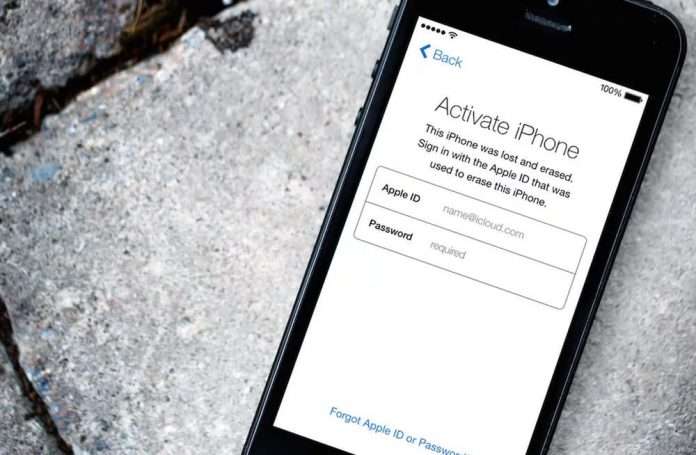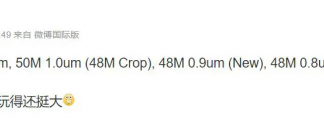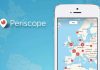Розглянемо детальніше як створити Айклауд на айфон. Акаунт у цьому хмарному сховищі повинен мати кожен власник техніки від компанії Apple.
Таким чином, ви отримаєте доступ до всіх додаткових функцій вашого пристрою.
Користувачі інших ОС також можуть створити свою персональну сторінку в системі і зберігати на віртуальному диску свої дані або просто користуватися поштовим сервісом.
Зміст
Що таке iCloud?
iCloud – це найбільша хмарна середовище зберігання даних, яка має функції поштового клієнта.
Сайт запущений в 2011 році і був розроблений як більш вдосконаленою заміни ресурсу MobileMe.
Крім зберігання інформації та повідомлень, з допомогою iCloud власники Apple-пристроїв можуть зберігати в середовищі резервні копії налаштувань гаджета, синхронізувати дані з іншими девайсами, працювати з функцією Find My Phone (швидкий пошук і блокування загубленого телефону).
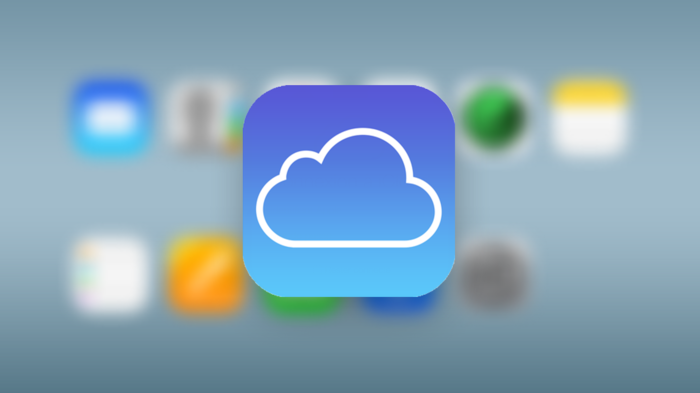
Рис. 1 – логотип iCloud
Переваги iCloud
Головна особливість сервісу – він розроблений спеціально під iOS і Mac OS, тому кращого і більш стабільного сховища, ніж iCloud, для вашого айфона просто немає.
Інші популярні «хмари» не зможуть забезпечити більш організований і продуманий зберігання і обробку даних.
Переваги iCloud:
iCloud – Все в деталях
Особливості iCloud | Як користуватися Навіщо потрібно | 2017
Читайте також:
Як розблоковувати iPhone (Айфон): 4 простих способів
4 простих способи як перенести контакти з iPhone на iPhone
Режим модему на iPhone 6 і iPhone 7: як включити і налаштувати – покрокова інструкція 2017 року
Створення поштової скриньки у Айклауд
Пошту Айклауд з ідентифікатором «@icloud.com» можуть створити тільки власники пристроїв від Apple.
Функція створення поштової скриньки доступна на мобільних девайсах, планшетах і комп’ютерах Mac.
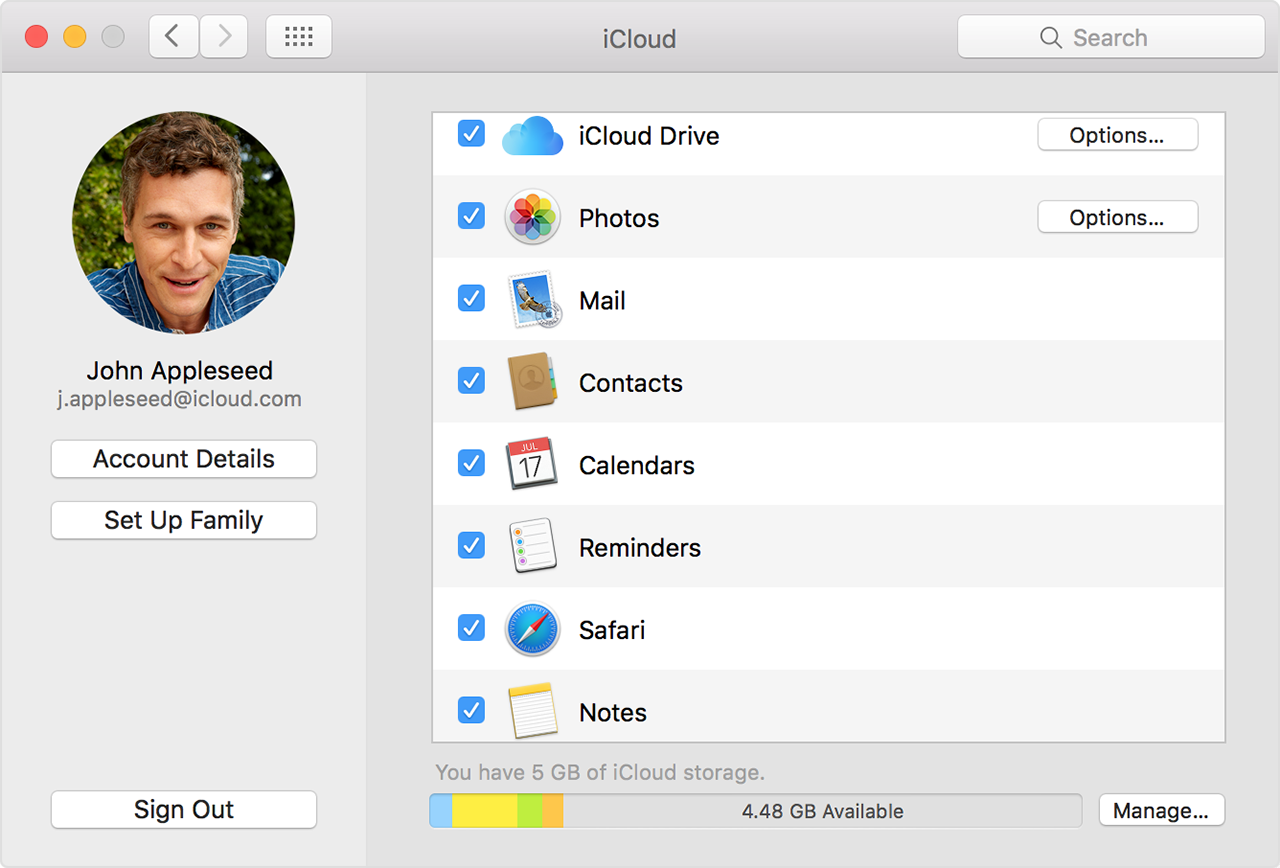
Рис. 2 – поштова скринька @icloud.com
Функція зберігання інформації в хмарі з’являється відразу після реєстрації поштової скриньки або Apple ID.
Власники інших телефонів та комп’ютерів можуть використовувати вже існуючий поштовий ящик, прив’язавши його до облікового запису Apple ID.
Таким чином, можна отримати можливість безкоштовного використання декількох функцій в iCloud:
- Контакти;
- Apple Numbers – для роботи з таблицями;
- Keynote – створення презентацій;
- Нотатки;
- Pages – спрощений аналог текстового процесора.
Варто помітити, що обсяг сховища для користувачів пристроїв не від Apple становить усього 1 ГБ.

Рис. 3 – Вікно налаштувань хмари
Також Вам може бути цікаво:
Режим модему на iPhone 6 і iPhone 7: як включити і налаштувати – покрокова інструкція 2017 року
Як налаштувати iPhone: Інструкція для «чайників»
ТОП-3 способи: Як перенести фото з iPhone на iPhone
Створюємо iCloud на IPhone або IPad
Для реєстрації потрібна наявність активного інтернет-з’єднання.
Бажано підключити айфон до маршрутизатора або мережі 3G для забезпечення нормальної швидкості передачі/отримання даних.
Якщо ви раптом забули свій пароль від Apple ID, то вам сюди.
Тепер зайдіть у вікно налаштувань гаджета і дотримуйтесь інструкції:
- Відкрийте вкладку «Пошта, календарі, адреси»;
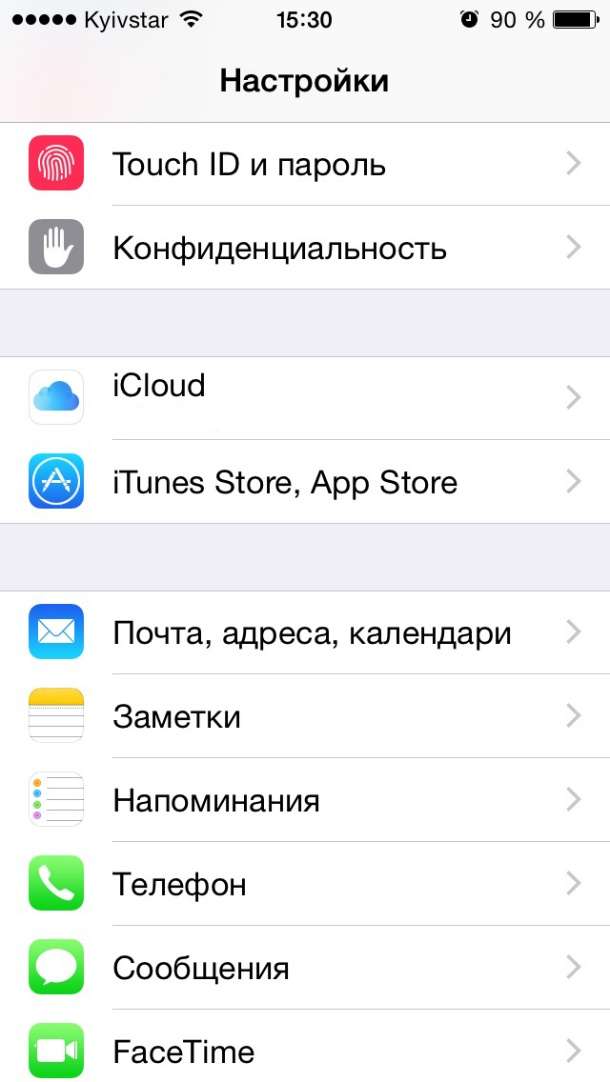
Рис. 4 – стартове вікно налаштувань в IOS
- У вікні з’явиться інформація про всіх синхронізованих облікових записах і замітках. Так як нам потрібно виконати створення нового аккаунта, внизу віконця клацніть на «Додати обліковий запис»;

Рис. 5 – вікно синхронізованих акаунтів
- Далі з’явиться сторінка з переліком логотипів сервісів, запис в яких ви можете створити/додати. Виберіть iCloud;

Рис. 6 – додавання сервісу
- Створити пошту iCloud без ідентифікатор Apple ID неможливо. Тому далі потрібно натиснути на кнопку «Create Apple ID». Вам потрібно вказати дату свого народження і контактні дані. Зверніть увагу на те, що слід вводити тільки достовірну інформацію про себе. Якщо надалі ви плануєте робити покупки в магазині додатків, зробити це з фейковими даними буде неможливо. Точно також, супорт не буде надавати належної підтримки несправжнім користувачам.

Рис. 7 – створення Apple ID
- Після введення імені і дати народження з’явиться сторінка прив’язки поштової скриньки до Apple ID. Виберіть «отримання e-mail в iCloud», як показано на малюнку:
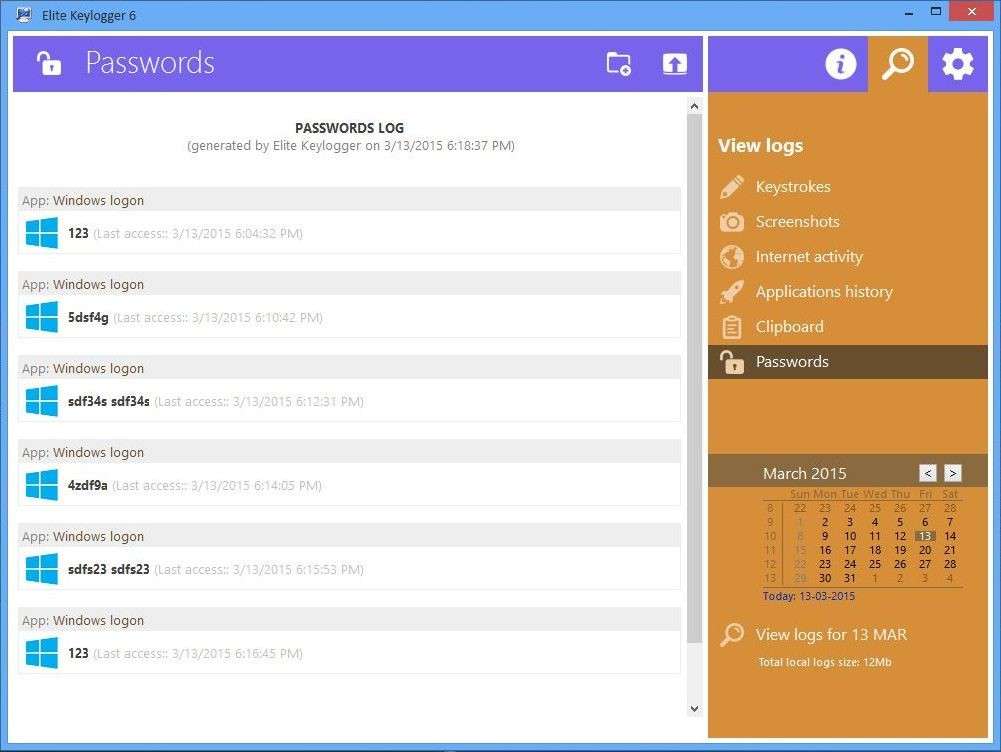
Рис. 8 – отримання поштової скриньки в iCloud
- У новому вікні натисніть текстове поле введіть ім’я для поштової адреси. Отримана рядок, наприклад, My [email protected] — це і є створений ідентифікатор в системі Apple ID. Обране ім’я для пошти може бути вже зайняте. У такому випадку система автоматично визначить збіг і повідомить вам про це. Необхідно буде придумати нове ім’я.
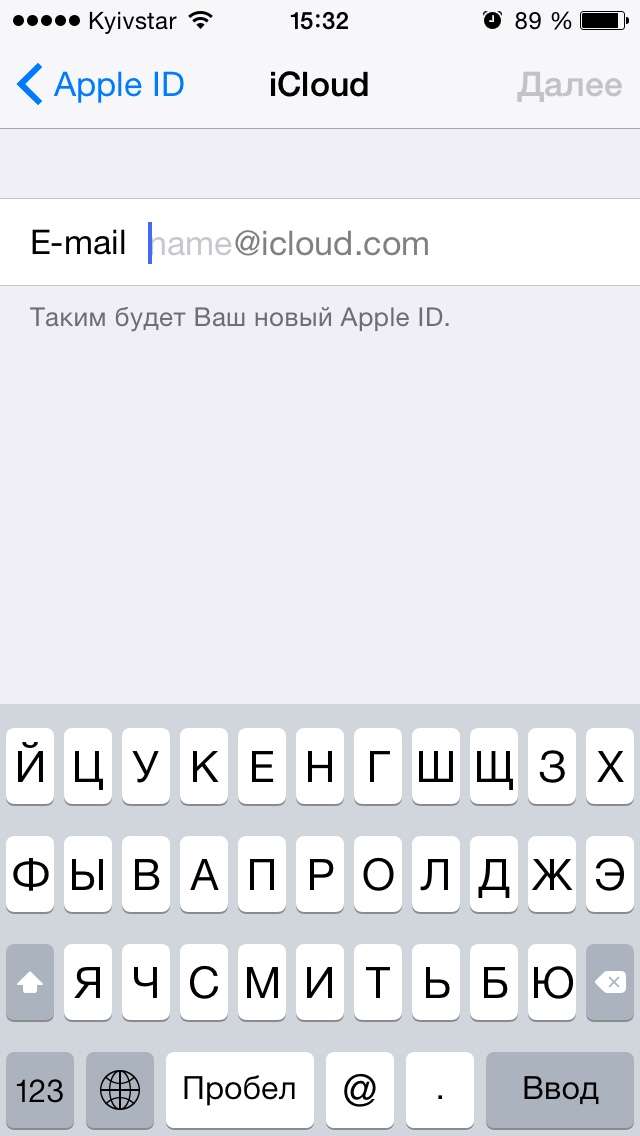
Рис. 9 – введення нового адреси Айклауд
- На наступному етапі реєстрації в системі Айклауд необхідно вказати пароль доступу до вашого облікового запису. Пам’ятайте, що для зменшення ймовірності злому, слід вказувати складний пароль. Кодове слово має складатися як мінімум з восьми (8) символів і містити в собі цифри, літери нижнього/верхнього регістру і спеціальні символи;

Рис. 10 – створення пароля облікового запису
Створений адресу електронної пошти та пароль будуть одночасно даними для входу в систему Apple ID, і на сторінку поштового сервісу (хмарного сховища).
Після завершення реєстрації система пропонує вибрати три питання (з вже існуючого списку). До кожного питання ви повинні написати коротку відповідь.
Така дія є обов’язковим. Якщо ви забудете дані для входу в свій аккаунт, відповівши правильно на одне з питань, можна миттєво відновити доступ.

Рис. 11 – створення контрольних питань для Айклауд і Apple ID
Не забудьте ввести резервний адресу електронної пошти. Це може бути адреса будь-якого іншого поштового сервісу, до якого у вас є доступ.
Якщо ви забудете відповіді на контрольні питання чи не зможете згадати логін, інформація для відновлення буде надіслана на вказану вами додатковий адресу.
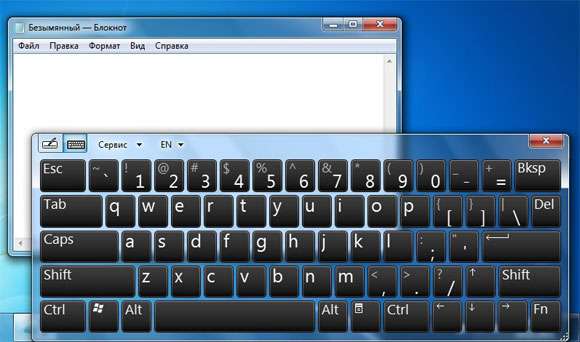
Рис. 12 – сторінка створення резервного email
Якщо ви хочете налаштувати автоматичне оновлення сервісу, активуйте відповідний повзунок у вікні «Updates».
Разом з останніми оновленнями ви будете отримувати актуальну інформацію від Apple.
Скасувати підписку в будь-який час, функція відключається у налаштуваннях особистого кабінету iCloud.
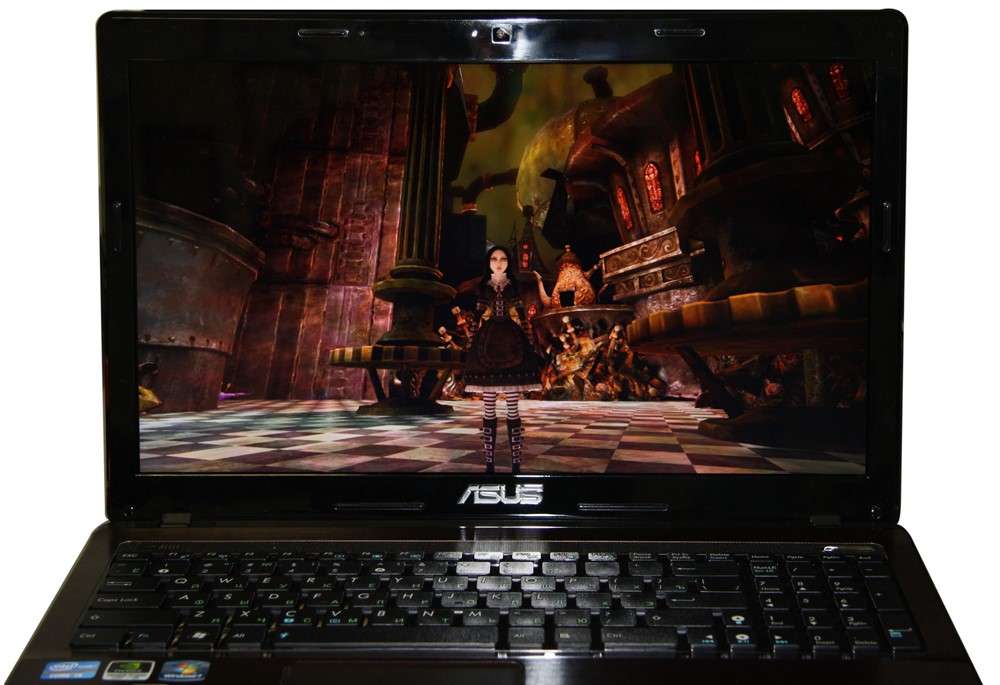
Рис. 13 – підключення автоматичних оновлень і новин від Apple
Перш ніж завершити процедуру реєстрації Айклауд, ознайомтеся з угодою.
Подальше використання сервісу передбачає повну відповідність ваших дій всім встановленим правилам.
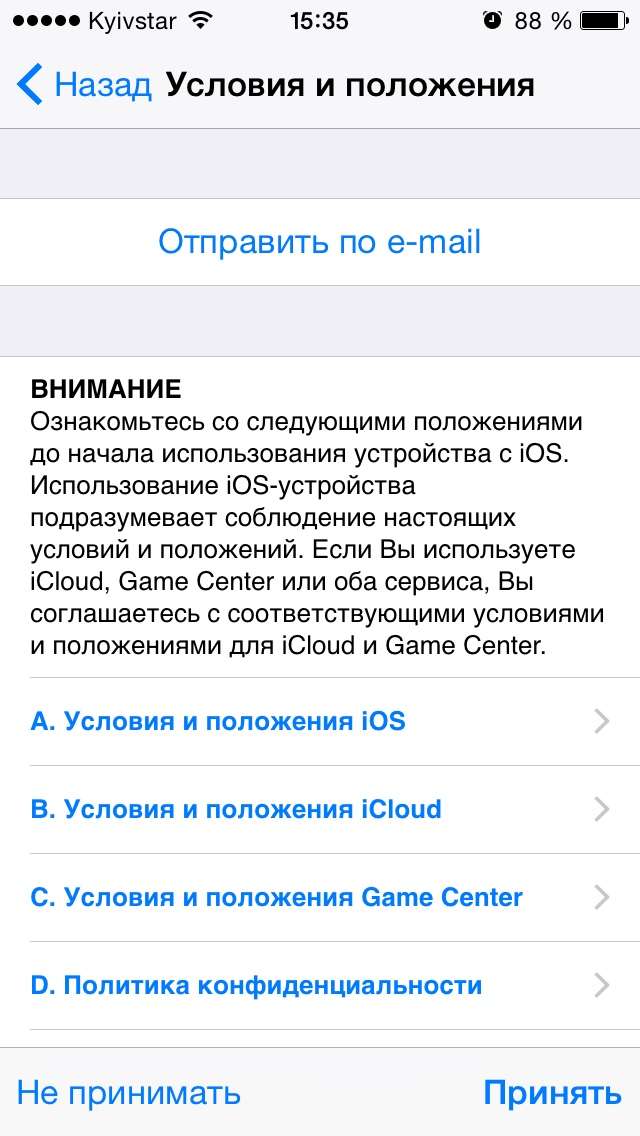
Рис. 14 – вікно з текстом угоди
Після натискання клавіші «Прийняти» буде створено Айклауд. Прив’язка до акаунта вашому IPhone і синхронізація даних будуть виконані автоматично.
Залишилося тільки підтвердити введений резервний адресу. Таким чином система перевіряє, чи є у вас доступ до іншої поштової скриньки.
На резервний email прийде лист з кодом, який необхідно ввести у вікно підтвердження реєстрації. Якщо все зроблено вірно, з’явиться наступне повідомлення:
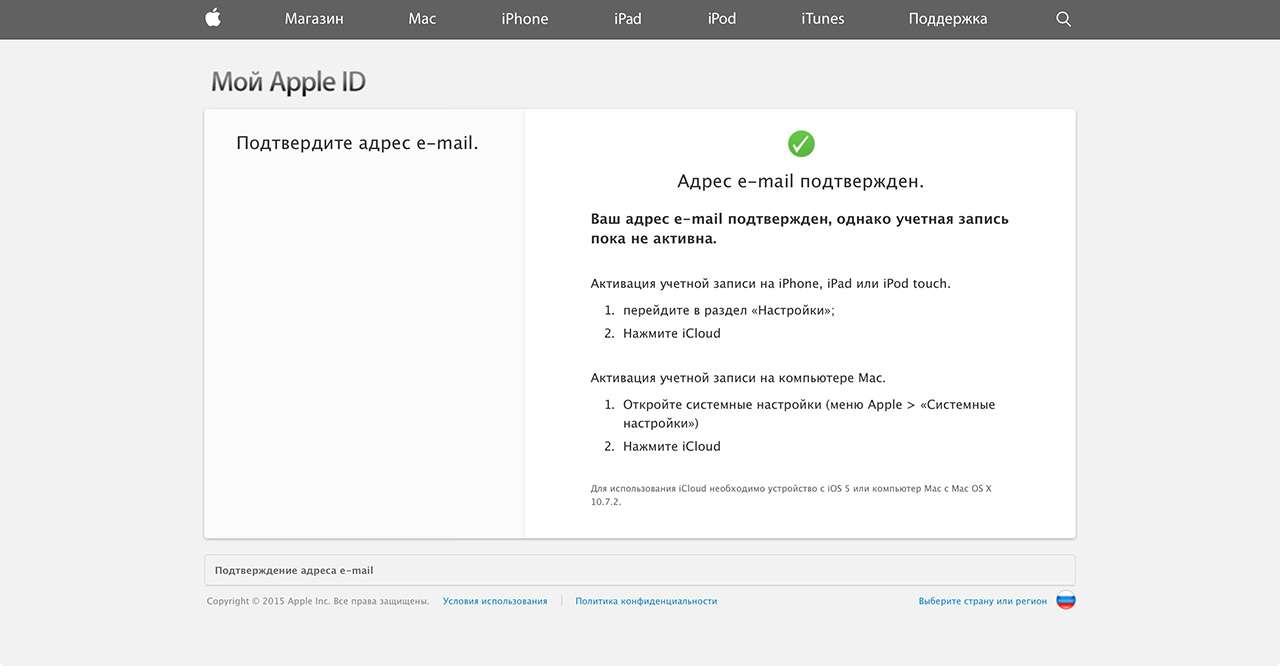
Рис. 15 – підтвердження реєстрації Айклауд
Реєстрація завершена, однак, обліковий запис все ще неактивна на вашому телефоні.
Необхідно включити службу iCloud у налаштуваннях айфона, щоб запустити автоматичну синхронізацію аккаунта з гаджетом.
Зайдіть у вікно Настройки-iCloud. У вікні, активуйте всі пункти і процеси, щоб виконати синхронізацію облікового запису і телефону.
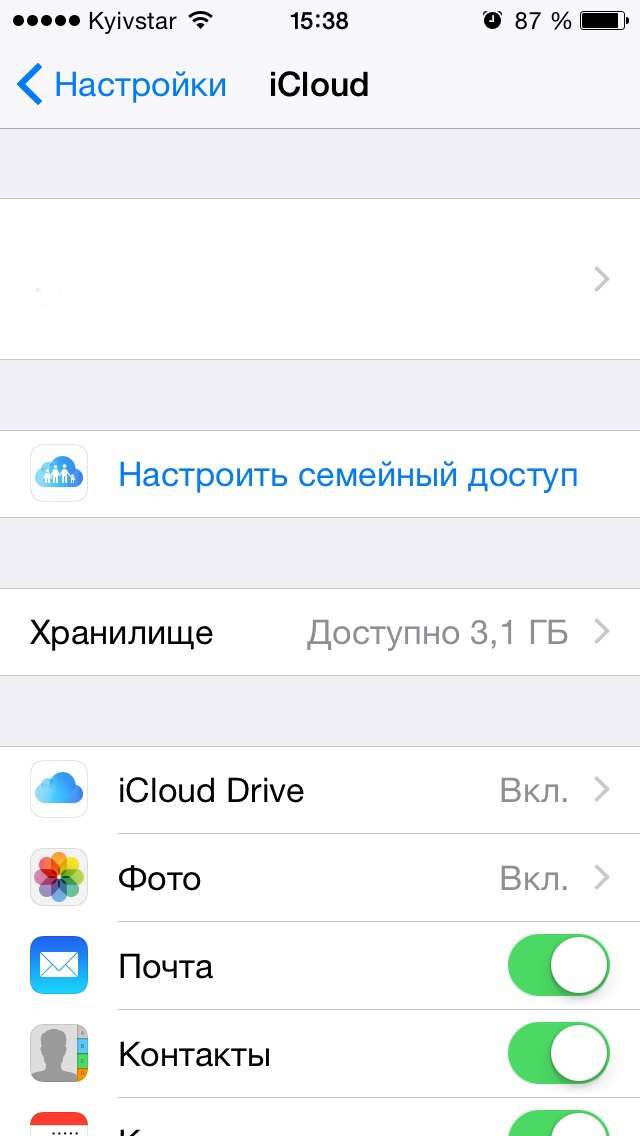
Рис. 16 – активація облікового запису Айклауд на IPhone
З допомогою даних створеного облікового запису ви отримуєте доступ до всіх офіційних сервісів і служб від Apple, а саме:
Використання поштового сервісу iCloud в якості вашого Apple ID створює кращу захищеність інформації.
Ризик злому профілю мінімальний, а відновлення даних відбувається миттєво, однак, без знання унікальної інформації (відповіді на запитання, резервна пошта), зловмиснику зробити це практично неможливо.
Читайте також:
Як розблокувати Айклауд – всі дієві способи
Що робити, якщо забув пароль від Apple ID — Практичні поради
Як відв’язати від iphone apple id: повна інструкція
Що таке Touch ID: особливості і переваги використання технології
Реєстрація iCloud Mac OS
Створити власний аккаунт в Айклауд можуть і користувачі десктопної операційної системи від Apple – Mac OS.
Щоб зареєструвати новий профіль, зайдіть у налаштування ПК. Натисніть на значок Айклауд.
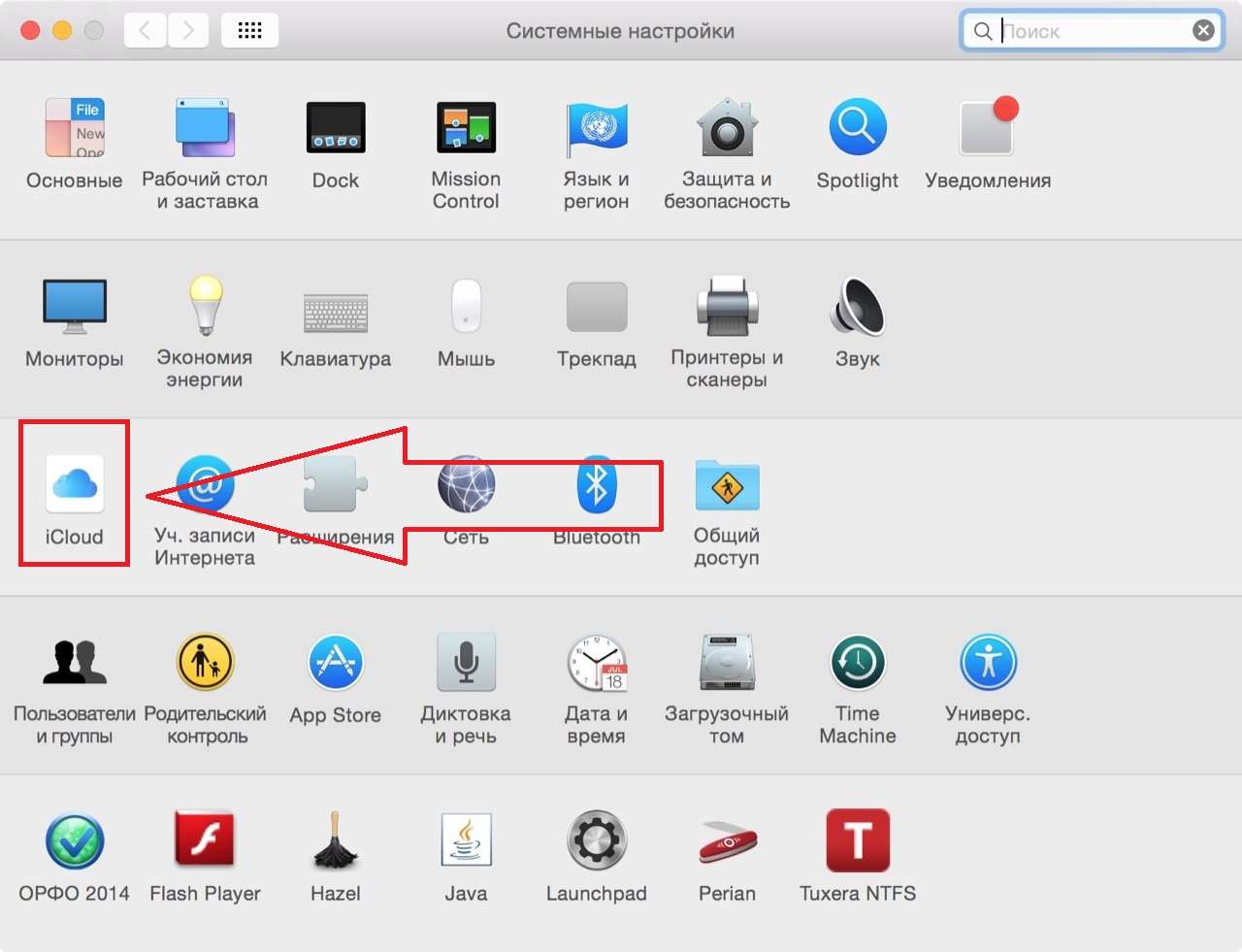
Рис. 17 – системні налаштування комп’ютера
У вікні ви можете ввести дані для входу в існуючий обліковий запис або створити новий акаунт. Для цього клікніть на «Створити Apple ID».
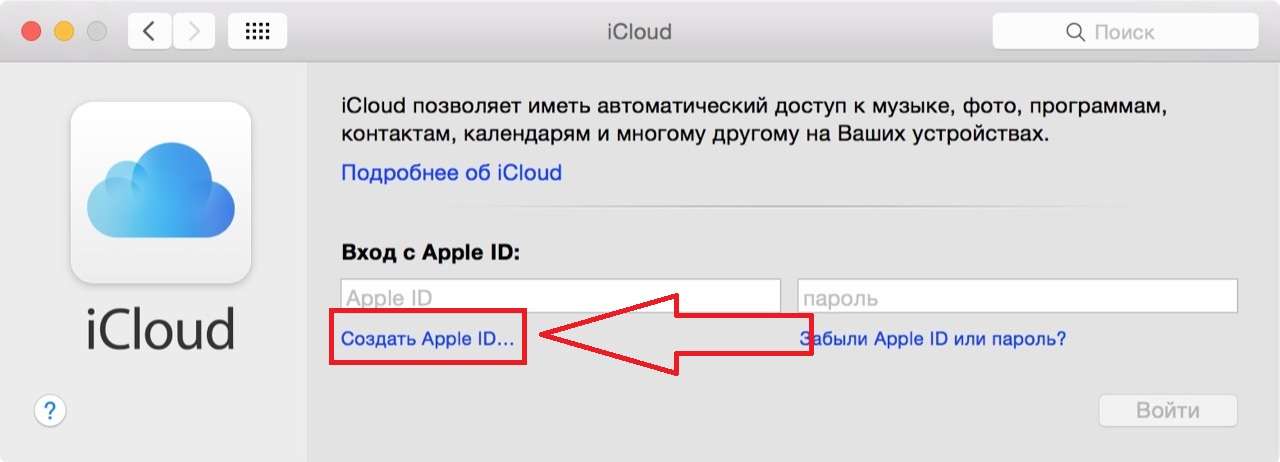
Рис. 18 – створення нового облікового запису Айклауд на ПК
У новому вікні слід вказати правдиву інформацію про регіон вашого місцезнаходження. Введіть дату народження. Натисніть «Далі».
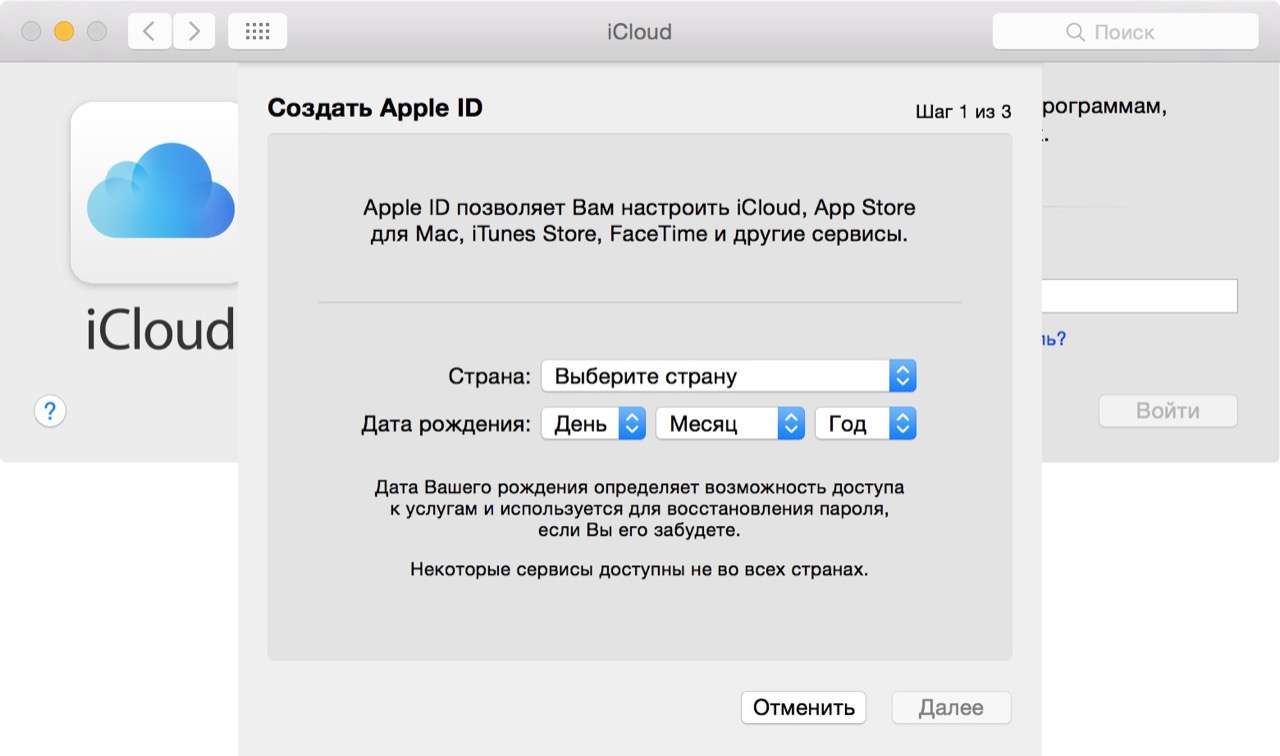
Рис. 19 – заповнення основної інформації профілю
В наступному вікні відзначте пункт безкоштовного одержання поштової адреси Айклауд. Придумайте унікальну рядок для облікового запису електронної пошти.
Введіть своє ім’я, а також прізвище. Придумайте пароль і продублюйте його, щоб переконатися в правильності введення.
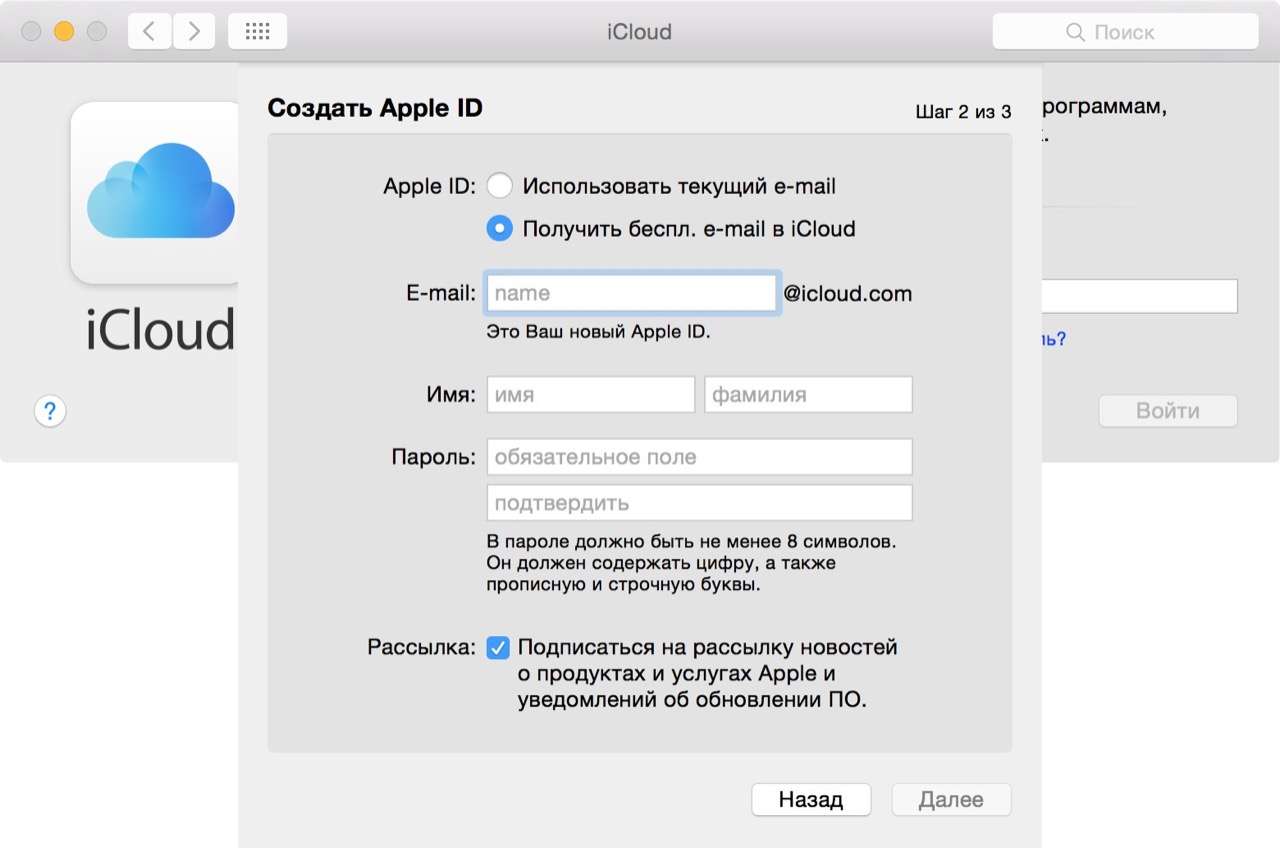
Рис. 20 – створення Apple ID
Для отримання доступу до опцій безпеки, виберіть три питання, відповіді на які завжди пам’ятайте.
Введіть відповіді у відповідні поля і збережіть введену інформацію. Не забудьте вказати резервний email.
Розсилка від Apple не буде надсилатися на аккаунт запасного адреси. Він використовується в ситуаціях, коли необхідно відновити доступ до облікового запису iCloud і Apple ID.
Виберіть опції, які будуть використовуватися і натисніть на клавішу «Далі».
Надалі, відключити або запустити ці служби можна в налаштуваннях сховища iCloud.
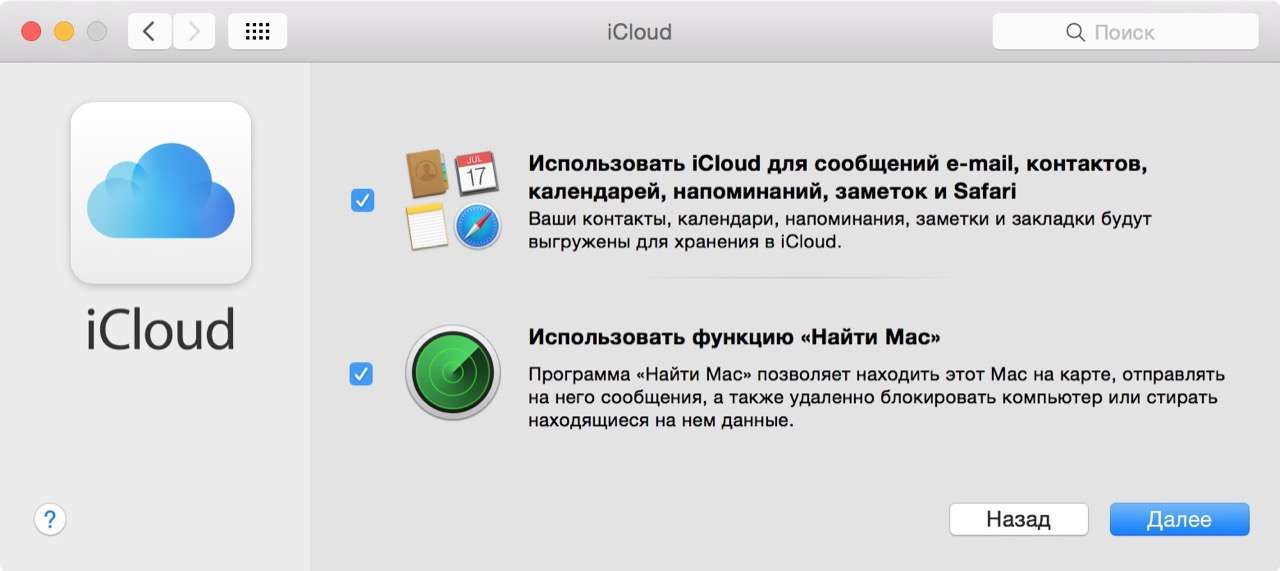
Рис. 21 – вибір використовуваних сервісів
Після реєстрації активуйте резервний email, перейшовши за активним посиланням із листа, що надійде на запасну пошту.
Щоб використовувати новий акаунт у Айклауд як Apple ID, в налаштуваннях комп’ютера виберіть новий адресу як основний.
Тепер всі закладки браузера, контакти, замітки, резервні копії даних та інша інформація буде автоматично синхронізуватися з Айклауд.
Створення облікового запису iCloud в Windows
Власники Windows не можуть створити пошту за адресою @icloud.com, однак, завжди можна зареєструвати Apple ID на будь-яку іншу пошту.
До речі в нашому матеріалі ви можете прочитати, як працювати з Айклауд не тільки на портативних пристроях: Айклауд (iCloud) вхід з комп’ютера – як виконати?
Навіть якщо у вас немає IPhone, ви зможете здійснювати покупки контенту через iTunes, використовуючи створений ідентифікатор. Пройти реєстрацію можна на сайті icloud.com.
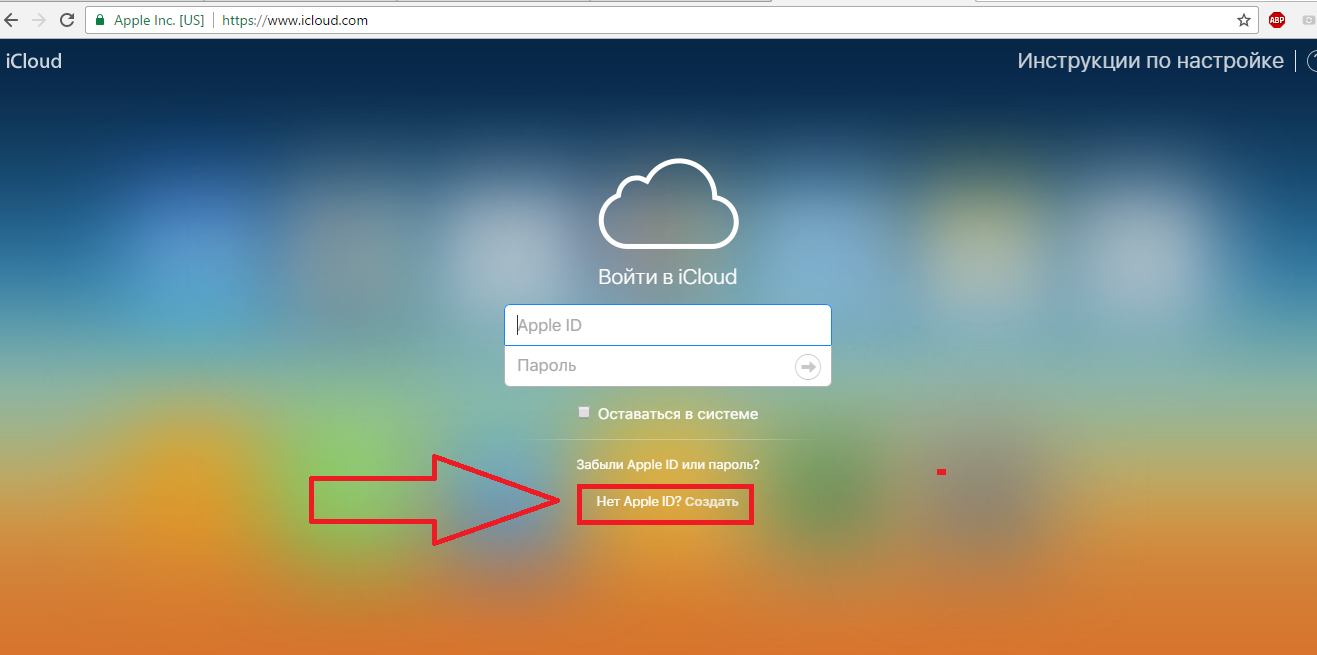
Рис. 22 – створення Apple ID Windows
Відеоінструкція по створенню облікового запису Apple
Як створити обліковий запис Apple
У цьому відео ролику ти дізнаєшся як можна створити обліковий запис Apple IPhone. З допомогою облікового запису Apple у тебе з’явиться можливість завантажувати різні додатки на свій iPhone.